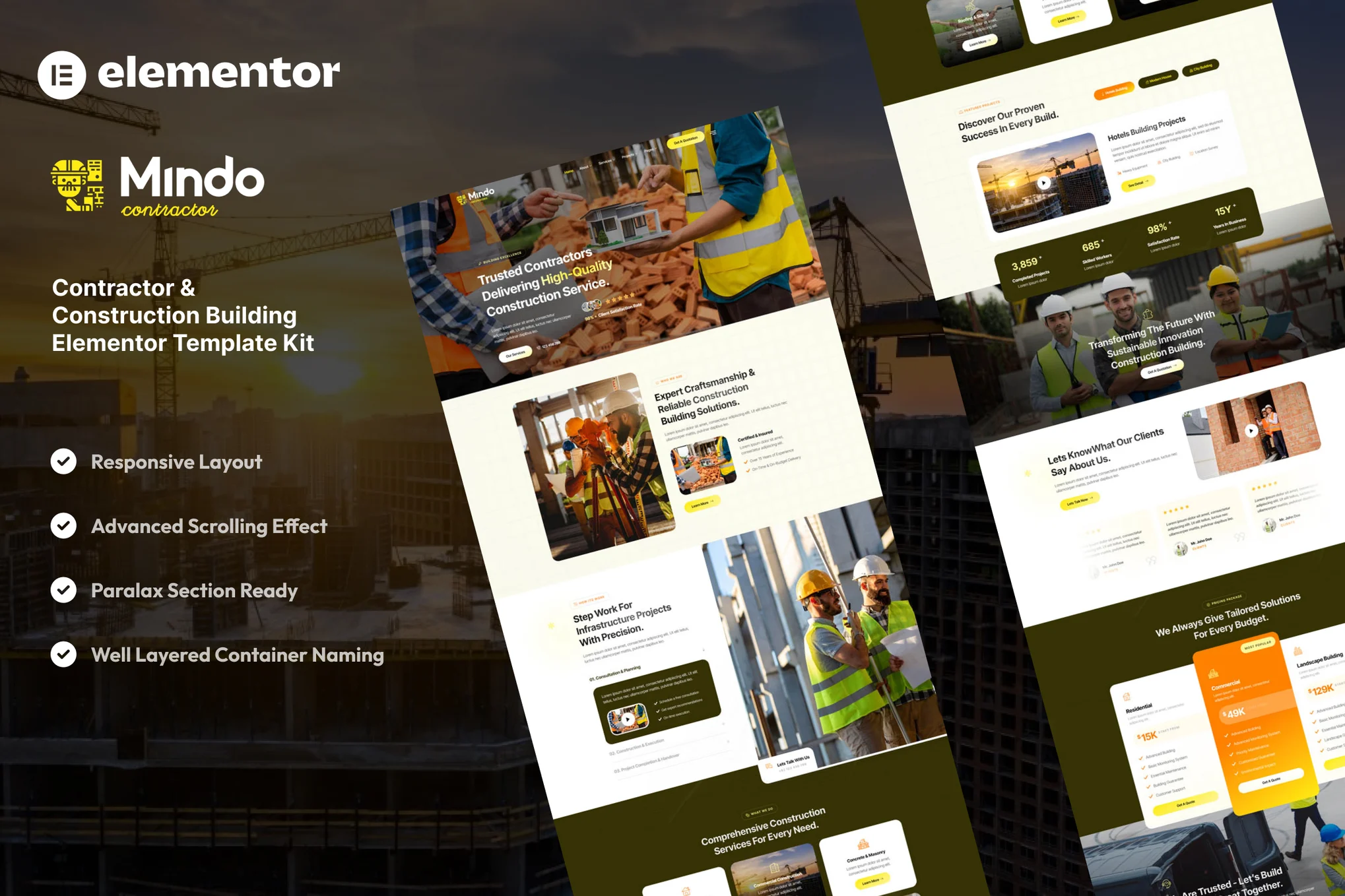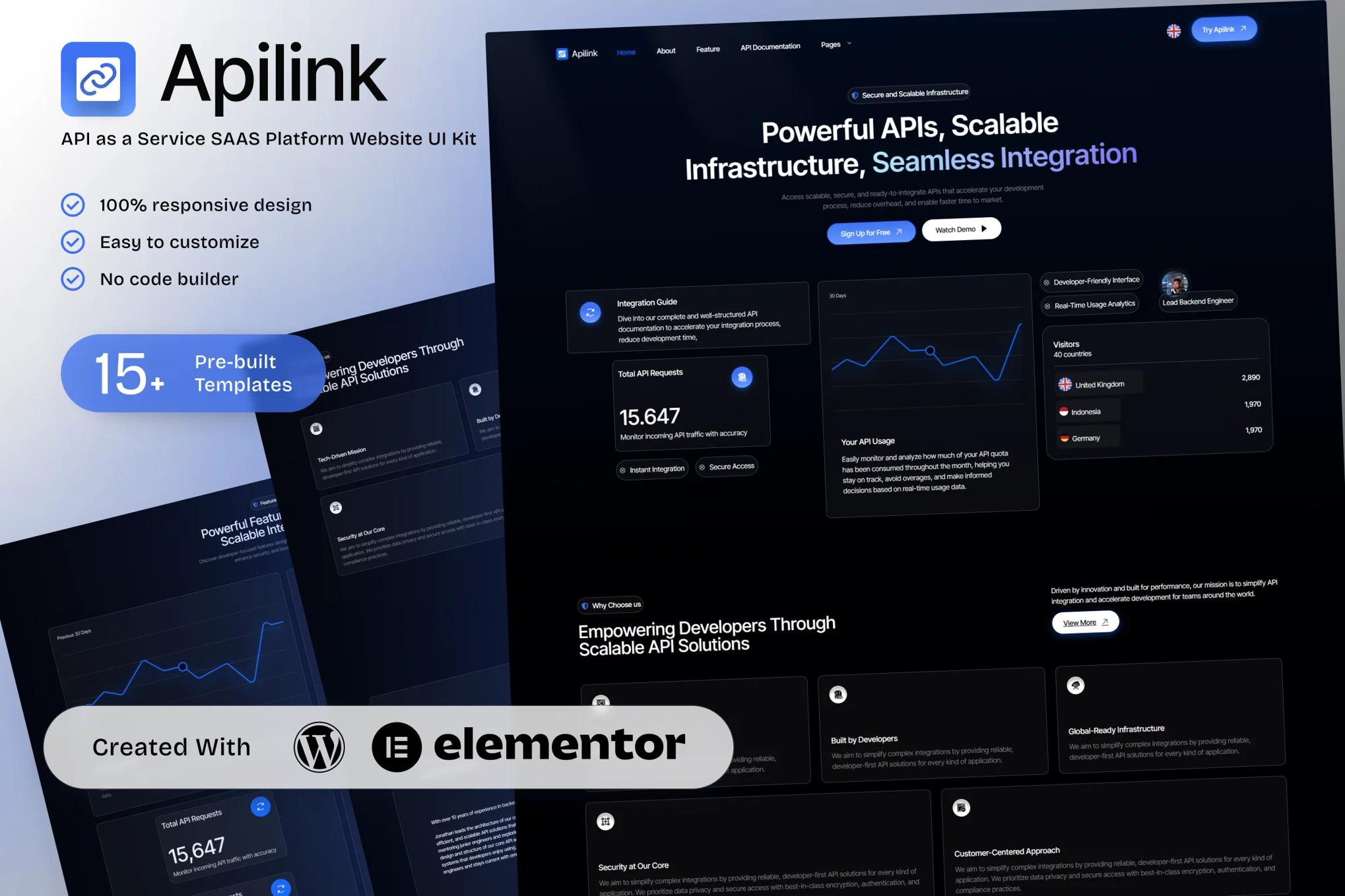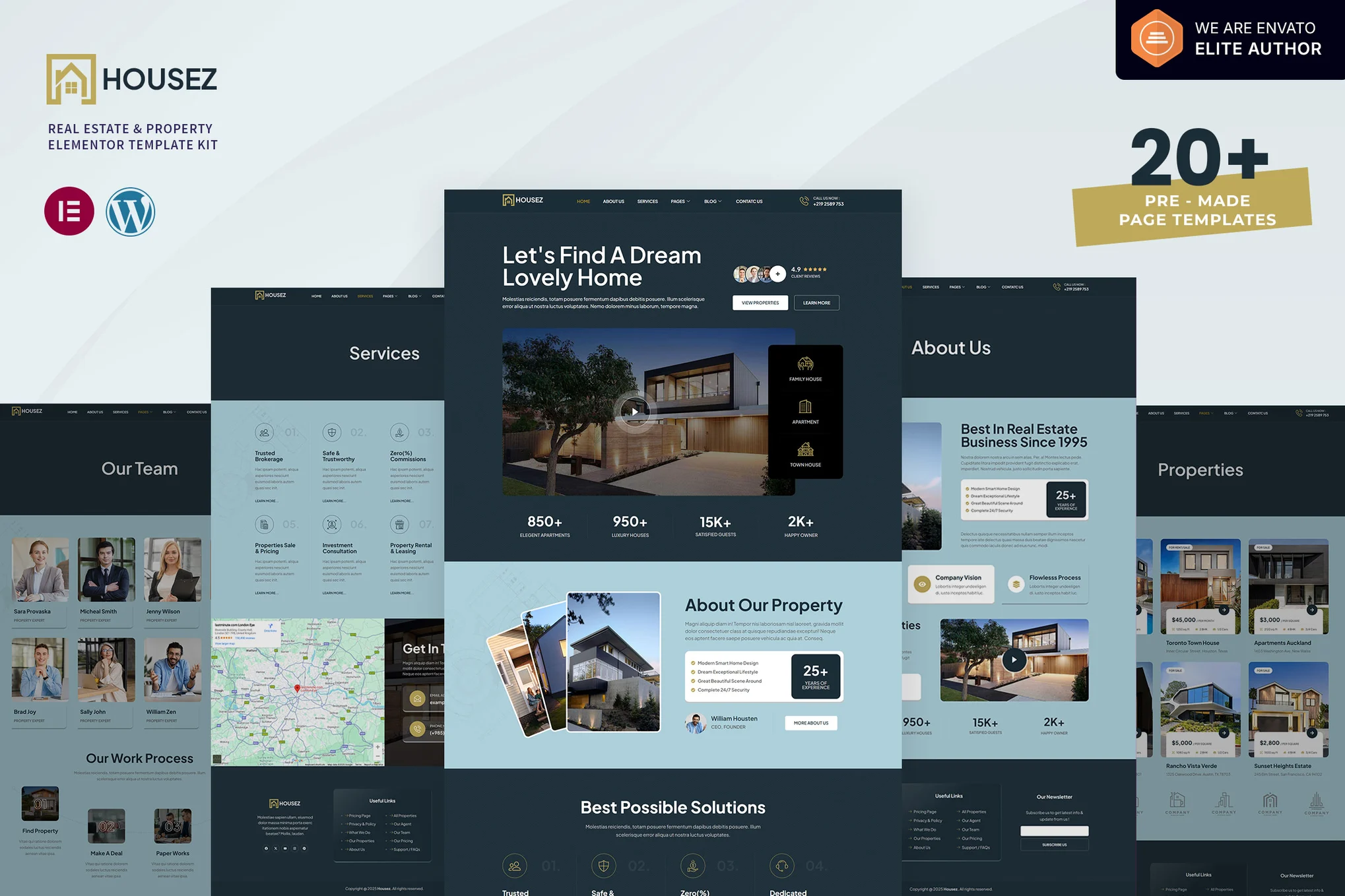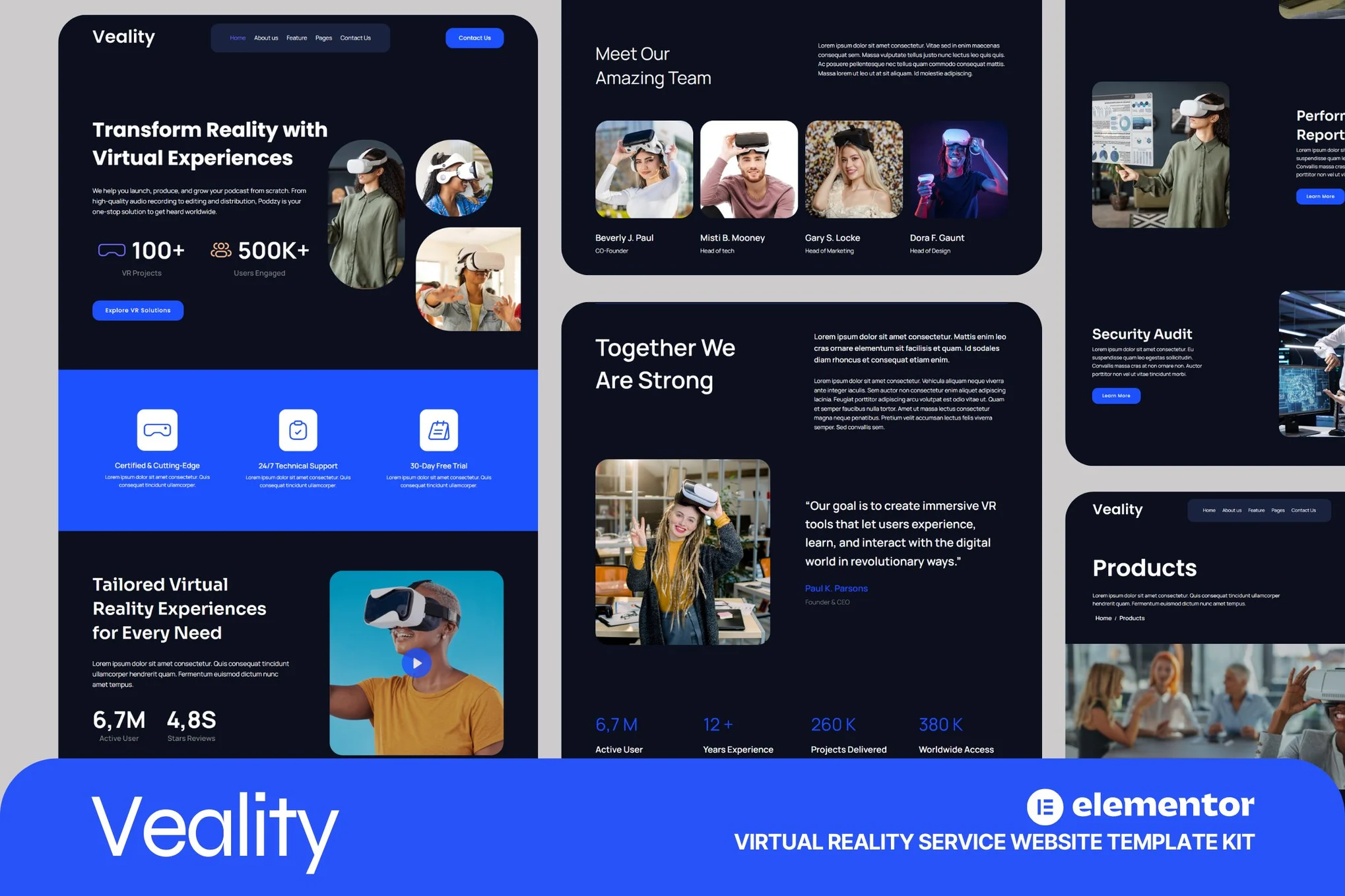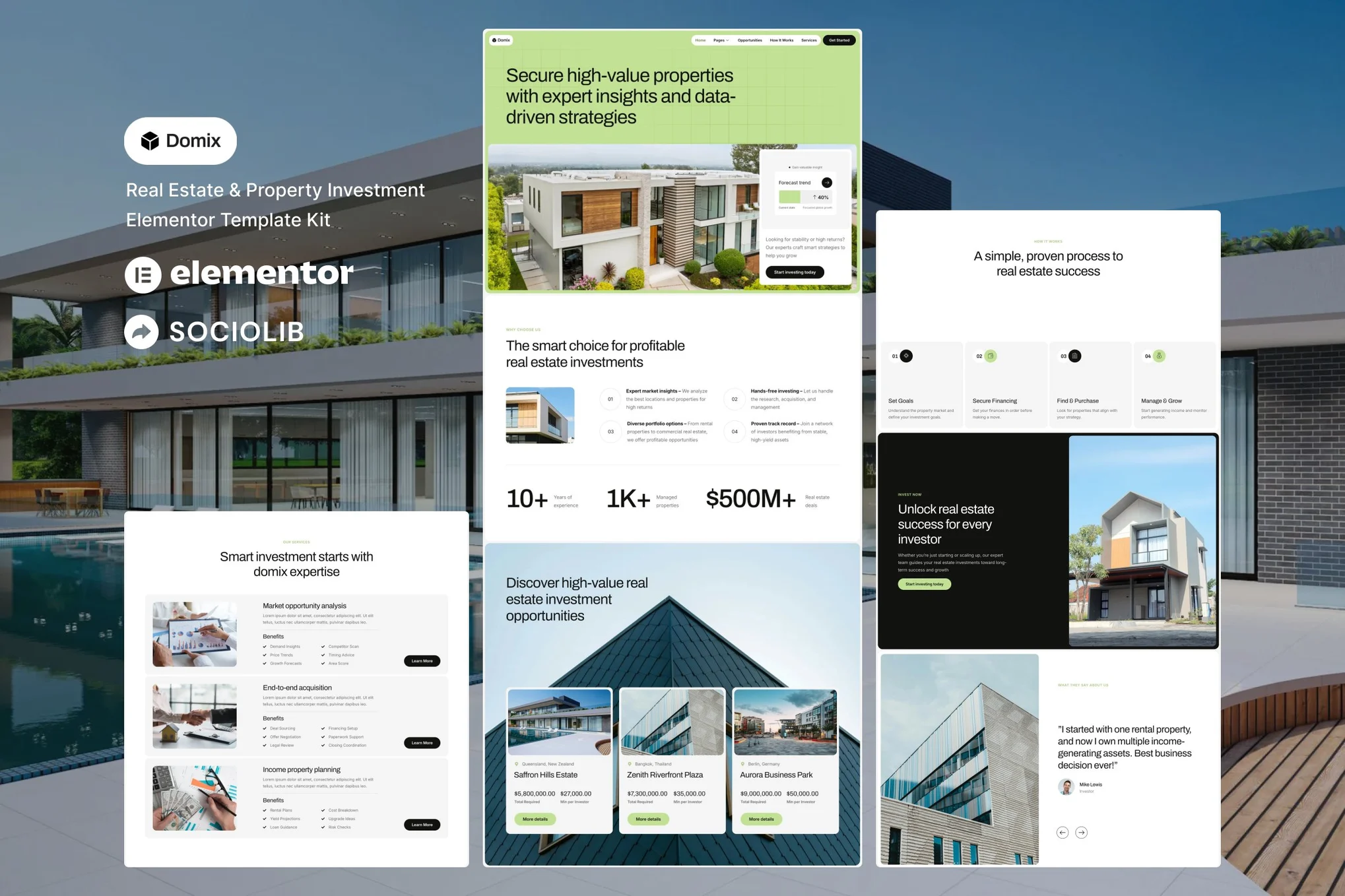Mindo – 承包商和建筑 Elementor 模板套件是 Elementor 页面构建器 WordPress 插件的布局集合,旨在与 Elementor 免费版配合使用,打造专业而现代的设计。它适用于大多数主题,并针对与免费 Hello Elementor 主题配合使用进行了优化。
使用我们的承包商和建筑建筑 Elementor 模板套件为您的建筑业务建立强大的在线形象 – 一款功能强大且专业的解决方案,专为建筑公司、建筑承包商、建筑师和工程公司打造。使用这款精心设计的模板展示您的项目、突出您的服务并吸引潜在客户。我们的套件可通过 Elementor 无缝定制,确保您的网站反映您的建筑服务的质量和可靠性。“承包商和建筑建筑”Elementor 模板套件针对性能进行了优化且对 SEO 友好,可帮助您轻松建立强大而可信的在线形象。
主要特点:
现代和专业的设计:
以融合效率和工业美学的现代设计给您的访客留下深刻印象。承包商和建筑建筑 Elementor 模板套件提供简洁而引人入胜的布局,带来出色的用户体验。
完全响应:
您的网站在任何设备上都将完美无瑕 – 从台式机到平板电脑和智能手机。承包商和建筑 Elementor 模板套件旨在适应,在所有平台上提供一致且视觉上吸引人的体验。
使用 Elementor 轻松定制:
无需编码技能!承包商和建筑 Elementor 模板套件使用 Elementor 构建,可轻松定制。修改布局、颜色和内容以符合您的品牌形象。
性能优化:
快速加载时间对于用户满意度和 SEO 至关重要。Contractor & Construction Building Elementor 模板套件针对速度进行了优化,确保了流畅、高效的浏览体验。
跨浏览器兼容性:
使用可在各种浏览器上无缝运行的模板套件,吸引更广泛的受众。您的网站在 Chrome、Firefox、Safari 等浏览器上都将看起来很棒。
无需升级为专业版
包含的模板页面:
- 家
- 关于我们
- 我们的团队
- 我们的服务
- 细节服务
- 我们的定价
- 我们的项目
- 详细项目
- 联系我们
- 常见问题解答
- 评价
- 404
- 博客
- 单博客
- 全球风格
- 阻止画布内容
- 区块 – 标题
- 区块 – 页脚
- MetForm——联系表
- MetForm – 提交问题
- MetForm – 订阅表格
- MetForm-咨询服务
模板特点:
- 无需专业插件
- 真正无需编码
- 全局主题样式
随套件安装的必需插件
- 元素套件精简版
- 麦芽糖
### 如何使用模板套件:
这不是 WordPress 主题。模板套件仅包含 Elementor 的设计数据,可使用 WordPress 的 envato Elements 插件或直接通过 Elementor 安装。
- 从 Envato 下载您的工具包文件,不要解压。如果您使用 Safari 浏览器,您可能需要确保在浏览器首选项中禁用“下载后打开安全文件”。
- 前往“设置”>“固定链接”,确保已选择“帖子名称”
- 转到外观 > 主题 > 添加新主题,确保已安装并激活 Hello Elementor。如果您尚未安装 Elementor,系统将提示您安装。
- 转到插件并确保 Elementor 和 Envato Elements 已安装且为最新版本。如果您的套件需要 Elementor Pro,则必须立即安装并将其连接到您的帐户。
- 转到元素 > 已安装的套件,然后单击上传模板套件 Zip(或单击您的套件进行查看)
- 检查顶部的橙色横幅,然后单击“安装要求”以加载该套件使用的任何插件。https://envato.d.pr/ughD8Q
- 首先单击“全局套件样式”上的“导入”。这将设置站点设置。
- 按照显示的顺序一次单击一个模板上的“导入”。这些模板存储在 Elementor 的“模板”>“已保存的模板”下,可从此处重复使用。
创建页面
- 转到页面并创建新页面,然后单击使用 Elementor 编辑
- 单击构建器左下角的齿轮图标以查看页面设置,然后选择 Elementor 全宽并隐藏页面标题
- 单击灰色文件夹图标访问“我的模板”选项卡,然后导入您想要自定义的页面。
- 主页可在“设置”>“阅读”下通过选择“静态首页”进行设置。
如果您有 Elementor Pro,则可以在模板 > 主题构建器下自定义页眉和页脚。
详细指南:https://help.market.envato.com/hc/en-us/articles/900000842846-How-to-use-the-Envato-Elements-WordPress-Plugin-v2-0
如需进一步支持,请转到 WordPress 菜单中的 Elementor > 获取帮助。
如何导入 Metform
- 导入 metform 块模板
- 导入表单出现的页面模板并右键单击以启用导航器
- 找到并选择 Metform 小部件,然后点击编辑表单。选择新建,然后选择编辑表单。构建器将出现
- 单击“添加模板”灰色文件夹图标。
- 单击“我的模板”选项卡。
- 选择您导入的 metform 模板,然后单击“插入”(单击“否”进行页面设置)。
- 模板加载完成后,进行所需的自定义,然后单击“更新并关闭”,表单将出现在模板中
- 单击“更新”
在 ElementsKit 中设置全局页眉和页脚
- 导入页眉和页脚模板
- 转到 ElementsKit > Header Footer 选择 Header 并单击 Add New
- 为其添加标题,选择“整个站点”,并将“激活”切换为“开”
- 单击模板标题并编辑内容
- 单击灰色文件夹图标并选择要导入和更新的标题模板。
- 对页脚重复此操作